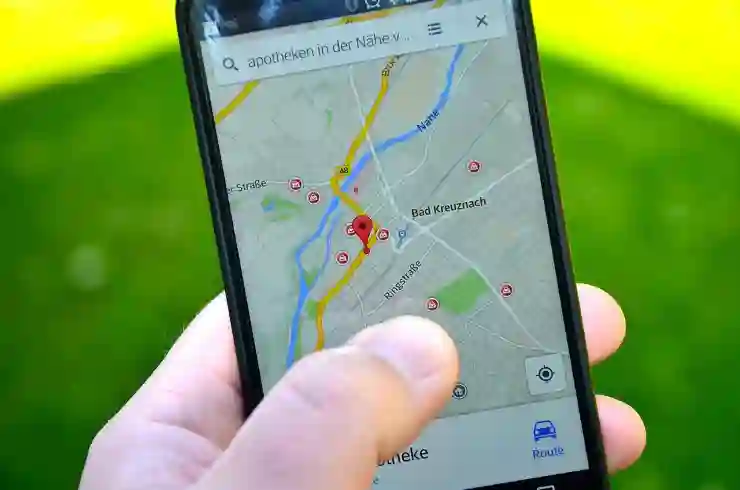스마트폰을 사용할 때 가장 큰 불편 중 하나는 갑작스러운 와이파이 속도 저하입니다. 중요한 영상 통화나 스트리밍을 할 때, 혹은 게임을 할 때 느려지는 속도는 정말 짜증나는 경험이죠. 다양한 원인으로 인해 발생할 수 있는 이 문제를 해결하기 위해 여러 가지 방법을 시도해 볼 수 있습니다. 이 글에서는 스마트폰의 와이파이 속도가 느려지는 이유와 그 해결책에 대해 자세히 알아보도록 하겠습니다. 정확하게 알려드릴게요!
와이파이 신호 확인하기
위치 조정으로 신호 강도 향상
스마트폰의 와이파이 속도가 느려지면 첫 번째로 확인해야 할 것은 와이파이 신호의 강도입니다. 신호가 약하면 자연스럽게 속도도 저하됩니다. 와이파이는 장애물에 민감하고, 두꺼운 벽이나 가전제품, 심지어 사람의 몸에도 영향을 받을 수 있습니다. 따라서 스마트폰을 라우터와 가까운 곳으로 이동시키거나, 중간에 장애물이 없는 위치로 옮겨보는 것이 좋습니다. 만약 집안에서 여러 층이라면, 각 층마다 라우터를 두는 것도 하나의 방법입니다.
라우터 재부팅의 효과
때때로 라우터 자체의 문제 때문에 와이파이가 느려질 수 있습니다. 이럴 때는 간단하게 라우터를 껐다 켜는 것만으로도 문제가 해결될 수 있습니다. 재부팅을 통해 메모리 리셋과 네트워크 연결 재조정이 이루어져 속도가 회복될 수 있기 때문입니다. 특히 장시간 사용한 경우에는 주기적으로 재부팅하는 습관을 갖는 것이 좋습니다.
주변 기기 확인하기
다른 기기들이 동시에 와이파이를 사용하고 있다면, 그로 인해 대역폭이 분산되어 속도가 느려질 수 있습니다. 예를 들어, 가족 구성원들이 같은 시간에 영화를 스트리밍하거나 온라인 게임을 하는 경우가 많다면, 이를 피하는 것도 좋은 방법입니다. 혹은 필요하지 않은 기기의 연결을 해제하여 더 많은 대역폭을 확보할 수도 있습니다.
스마트폰 설정 점검하기
네트워크 설정 초기화
스마트폰의 네트워크 설정을 초기화하는 것은 속도 저하 문제를 해결하는 데 도움이 될 수 있습니다. 초기화를 하면 저장된 Wi-Fi 비밀번호나 블루투스 기기 목록 등이 삭제되지만, 연결 문제가 발생했을 때 유용한 방법입니다. 설정 메뉴에서 ‘네트워크’ 또는 ‘일반 관리’ 섹션에서 쉽게 찾을 수 있으며, 이후 다시 비밀번호를 입력하여 연결하면 됩니다.
배경 데이터 제한 해제하기
스마트폰에서 특정 앱들이 배경 데이터 사용을 제한하고 있다면 이 또한 속도 저하의 원인이 될 수 있습니다. 특히 업데이트가 필요한 앱이나 소셜 미디어 플랫폼에서는 이러한 제한 때문에 정상적인 작동이 어려워질 수 있으므로, 각 앱별로 배경 데이터 허용 여부를 확인해 보아야 합니다.
소프트웨어 업데이트 확인하기
스마트폰 운영체제나 앱 버전이 오래된 경우에도 성능 저하가 발생할 수 있습니다. 제조사에서는 정기적으로 소프트웨어 업데이트를 제공하며, 이를 통해 시스템 안정성 및 성능 향상을 도모합니다. 따라서 최신 버전으로 업데이트하는 것이 중요하며, 이는 전반적인 네트워크 성능에도 긍정적인 영향을 줄 것입니다.

스마트폰 와이파이 속도 갑자기 느려짐 해결책은?
인터넷 서비스 제공업체(ISP) 점검하기
서비스 요금제 확인하기
현재 가입한 인터넷 요금제가 충분한 대역폭을 제공하고 있는지 확인해 보아야 합니다. 만약 요금제를 변경하지 않고 오랜 기간 동일하게 이용해왔다면, 현재 사용량에 비해 부족할 가능성이 높습니다. 이럴 경우 요금제를 업그레이드하거나 다른 ISP로 변경하는 것도 고려해볼 수 있는 선택지입니다.
ISP 장애 여부 확인하기
종종 인터넷 서비스 제공업체 측에서 장애가 발생하여 전체적인 인터넷 속도가 느려지는 경우가 있습니다. 이럴 때는 ISP의 공식 웹사이트나 고객센터를 통해 현재 서비스 상태를 체크할 수 있으며, 지역 내 사용자들 사이에서도 문제가 보고되고 있는지를 알아보는 것이 유용합니다.
고객센터 상담 요청하기
모든 방법을 시도했음에도 불구하고 여전히 문제가 해결되지 않는다면 ISP 고객센터에 문의하여 전문적인 도움을 받는 것이 최선입니다. 기술 지원팀은 다양한 진단 도구와 경험으로 문제 해결에 나설 준비가 되어 있으며, 필요한 경우 현장 방문 서비스를 요청할 수도 있습니다.
와이파이에 간섭 줄여보기
주변 전자기기 점검하기
무선 전화기나 전자레인지 등 주변 전자기기가 와이파이에 간섭을 일으킬 가능성이 높습니다. 2.4GHz 주파수를 사용하는 가전제품들은 특히 Wi-Fi 신호에 방해가 될 수 있기 때문에 이러한 기기를 멀리 두거나 가능한 한 다른 주파수 대역(예: 5GHz)을 사용하는 와이파이를 활용하는 것이 좋습니다.
채널 변경 시도하기
여러 스마트폰과 PC가 같은 채널에서 통신하게 되면 서로 간섭이 발생하여 속도가 느려질 수 있습니다. 이럴 때에는 라우터 관리자 페이지에 접속하여 채널 설정을 변경해 보는 것이 유효한 방법입니다. 주변 환경과 다른 사용자들의 채널 상황에 따라 가장 적합한 채널로 선택하면 보다 안정적인 연결성을 유지할 수 있을 것입니다.
메시 와이파이 시스템 고려하기
집안에서 넓은 영역에 걸쳐 고르게 신호를 공급받고 싶다면 메시 와이파이를 설치하는 것을 추천합니다. 메시 시스템은 여러 개의 노드를 통해 집안 구석구석까지 균일하게 신호를 전달하며 기존 라우터보다 훨씬 더 나은 성능과 커버리지를 제공합니다. 특히 큰 집이나 다층 구조에서는 효과적입니다.
앱 및 캐시 관리하기
불필요한 앱 삭제하기
사용하지 않는 앱들은 백그라운드에서 데이터를 소모하며 자원을 차지할 뿐만 아니라 종종 업데이트 과정에서도 속도를 떨어뜨릴 수 있습니다. 따라서 주기적으로 필요 없는 앱들을 삭제함으로써 스마트폰의 성능과 네트워크 속도를 개선할 수 있습니다.
캐시 데이터 정리하기
각종 애플리케이션에서 쌓인 캐시 데이터 역시 스마트폰 성능 저하의 원인이 될 수 있습니다. 캐시는 일반적으로 빠른 접근성을 위해 임시 저장되는 데이터지만 너무 많이 쌓이면 오히려 반대 효과를 가져올 수도 있죠. 설정 메뉴에서 손쉽게 캐시 데이터를 삭제하여 공간과 성능 모두를 확보하세요.
VPN 사용 여부 검토하기
VPN(Virtual Private Network)을 사용할 경우 보안성과 프라이버시는 강화되지만 그만큼 속도가 느려질 가능성도 존재합니다. VPN 서버와의 거리나 서버 상태에 따라 다르지만 최악의 경우 인터넷 사용 시 체감속도가 크게 감소할 수 있으니 필요하지 않을 땐 VPN 기능을 꺼두는 것도 좋은 선택일 것입니다.
마지막 생각
와이파이 속도가 느려지는 문제는 여러 요인에 의해 발생할 수 있습니다. 위에서 제시한 다양한 방법을 통해 신호 강도를 확인하고, 설정을 점검하며, 주변 환경을 개선하는 등 여러 가지 접근 방식을 시도해 보세요. 이 과정에서 문제가 해결되지 않는다면 ISP에 문의하여 전문가의 도움을 받는 것도 좋은 방법입니다. 항상 안정적인 인터넷 환경을 유지하기 위해 주기적으로 점검하는 습관을 갖는 것이 중요합니다.
알아두면 더 좋을 정보들
1. Wi-Fi 신호를 증폭할 수 있는 리피터를 고려해 보세요.
2. 주기적으로 라우터의 펌웨어를 업데이트하여 성능을 향상시키세요.
3. 공용 Wi-Fi 사용 시 보안에 유의하고 VPN 사용을 권장합니다.
4. 가정 내 네트워크 장비들의 위치를 최적화하여 신호 품질을 높이세요.
5. 스마트폰의 배터리 절약 모드를 해제하면 네트워크 성능이 개선될 수 있습니다.
요약된 포인트
와이파이 속도 저하 문제는 신호 강도, 라우터 상태, 주변 기기 간섭, 스마트폰 설정 등 여러 요인으로 인해 발생할 수 있습니다. 신호 강도를 확인하고 라우터를 재부팅하며, 필요 없는 앱과 캐시 데이터를 정리하는 등의 방법으로 성능 개선이 가능합니다. 마지막으로 ISP와 상담하여 전문적인 지원을 받는 것도 고려해야 합니다.